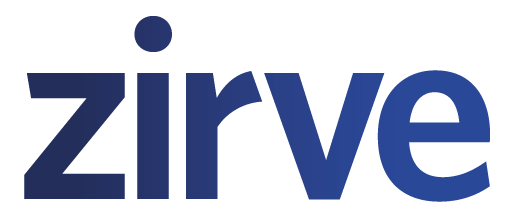Defter beyan sistemi hazır
- 22 Ocak 2016
- Yayınlayan: zirveyazilim
- Kategori: Duyuru
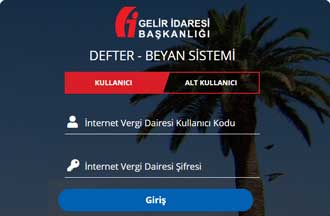
Zirve Programlarımızdan yapmış olduğunuz kayıtlarınız Defter Beyan sistemine uygun bir şekilde çevrilerek online olarak aktarılmak üzere tasarlanmıştır. Bu yazımızda Zirve Yazılım Defter Beyan Uygulaması Kullanımı nasıl yapılmaktadır anlatmaya çalışacağız.
İçerik Listesi [Gizle]
1) DEFTER BEYAN SİSTEMİ
1.1) DEFTER BEYAN SİSTEMİNDEN
MÜKELLEF ONAYI NASIL YAPILIR?
Zirve Programlarımızdan yapmış olduğunuz kayıtlarınız Defter Beyan sistemine uygun bir şekilde çevrilerek online olarak aktarılmak üzere tasarlanmıştır. Gönderimler Serbest Meslek Defteri , İşletme ve Basit Usul defter türleri için geçerli olacaktır. Zirve programından girmiş olduğunuz Gelir/Gider kayıtları Defter Beyan modülünde Gelir ve Gider alanlarına yansıtılacaktır. Gönderim işlemi yapabilmek için www.defterbeyan.gov.tr adresinde yer alan mükellefiniz için veri gönderimi yapmadan önce mükellefin bilgilerini onaylamak gerekmektedir.

1.2) ZİRVE
PROGRAMINDAN DEFTER TÜRLERİNİN SEÇİMİ NASIL YAPILIR?
Firma Bilgileri
modülünde Vergi dairesi / No / Kodu alanı dolu olmalıdır.
Gelir vergisi (E) Kurumlar Vergisi (H) Basit
usul (H) ise ve Firma defter türü İşletme seçili
ise İşletme Defteri,
Gelir vergisi (E) Kurumlar Vergisi (H) Basit
usul (H) ise ve Firma defter türü Serbest Meslek
Defteri seçili ise Serbest
Meslek Defteri,
Gelir vergisi (H) Kurumlar Vergisi (H) Basit usul (E) ise ve Firma defter türü İşletme seçili ise Basit Usul olarak gelecektir.


***Firma Adi ortaklık ise , İşletme ve Serbest Meslek için iki ayrı firma açılmalıdır.
2) DEFTER BEYAN MODÜL İŞLEVLERİ
2.1) DÖNEM
SEÇİMİ

2.2) GELİR İŞLEMLERİ
Zirve Programı İşletme modülünde
gelir sayfasına girilen kayıtların, defter beyan modülüne işlenmesi.
2.2.1)
Gelir Belge Bilgisi

(1) Gönderim Durumu
Belgenin defter beyan sistemine gönderim durumunu belirtir. Gönderim Durumunda;
Bekliyor Belgenin henüz defter beyan portalına gönderilmediğini
ifade eder.
Gönderildi Belgenin sorunsuz bir şekilde defter beyan portalına
iletildiğini ifade eder.
Hatalı Belge Belgenin defter beyan portalına gönderilemediğini ve
belgede hata olduğunu ifade eder, ilgili belgelerdeki hatalar işlem sonunda not
defteri şeklinde Zirve tarafından ekrana yansıtılır, belgeleri göndermeden
kontrol etmekte mümkündür Bknz; 5.4) Gelir/Gider Belgelerini Kontrol Et
Değiştirildi Belgenin defter beyan portalına
gönderildikten sonra değiştirildiğini ifade eder.
Portaldan Silindi Defter beyan portalına gönderilmiş olan belgenin Zirve
Portal Belge Listesi Görüntüle kısmından silindiğini ifade eder. Bknz; 3)Zirve
Portal Belge Listesi Görüntüle
(2) Deftere Kayıt Tarihi
Defter beyan sistemine gönderilecek
olan belgenin ilk kayıt tarihini ifade eder. Belge Tarihi ile aynıdır.
(3) Belge Tarihi
Defter beyan sistemine gönderilecek
olan belgenin tarihini ifade eder. Kayıt tarihi ile aynıdır
(4) Belge Türü
Firmanın defter türüne göre belirlenen belge türleridir. Belge Türü alanında Gelir türleri ve gelir alt türlerini tablolardan kontrol edebilirsiniz.



(5)-(6) Seri
No – Sıra No
İşletme modülünden Gelir/Gider kaydı işlerken evrak numarasını Defter Beyan modülüne seri ve sıra no şeklinde otomatik getirir. Seri no gelmesi için evrak no kısmına A0001 şeklinde kayıt girildiğinde seri ve sıra no Defter Beyan modülüne Seri No A Sıra No 0001 olarak gelecektir.

(7) Belge
Tutarı
Evrakın toplam tutarını ifade eder
(8) Kredi
Kartı Tutarı
Evrakın toplam kredi kartı tutarını ifade
eder.
(9) Vergi
Mükellefiyeti
Evrakın kesildiği carinin vergi mükellefi olup
olmadığını ifade eder. İşaretli ise bu cari bir vergi mükellefidir. Vergi
mükellefi olan carinin TCKN / VKN alanı ve Vergi dairesi alanı dolu olmak
zorundadır.
(10)
TCKN/VKN
Carilerin vergi numarası veya tc kimlik
numarasını ifade eder.
(11) Adı
/Unvan Devam (12) Soyadı / Unvan
Evrakın kesildiği carinin ad, soyad veya unvan
bilgilerini ifade eder. Noterler birliği şifreniz mevcut ise Vergi dairesi
Sorgula butonu ile bu alanı otomatik doldurabilirsiniz. Bknz 4) Vergi Dairesi Sorgula
(13) Vergi
Dairesi /Ülke kodu
Evrakın kesildiği carinin Vergi dairesi ve
ülke kodunu ifade eder. Noterler birliği şifreniz mevcut ise Vergi dairesi
Sorgula butonu ile bu alanı otomatik doldurabilirsiniz. Bknz 4) Vergi Dairesi Sorgula
(14) Adres
Evrakın kesildiği carinin adres bilgilerini ifade eder. Noterler birliği şifreniz mevcut ise Vergi dairesi Sorgula butonu ile bu alanı otomatik doldurabilirsiniz. Bknz 4) Vergi Dairesi Sorgula
2.2.2) Gelir Belge Detay Bilgileri

(1) Satış
Türü
Gelir Belge Bilgisi bölümünde seçilen Belge Türüne ilişkili olarak gelir, bu kayıtları Zirve programında işletme modülünden girebilmek için , İşletme Ayar ve Tuş Bilgileri alanından 23- Defter Beyan alanlarını göster işaretli olmalıdır. Bu ayar seçildikten sonra Gelir/Gider ekranında Defter Beyan Bilgileriniz aktif olacaktır. Zirve programına alt türlerin gelmesi için Zirve programına ilgili firmayla giriş yapılmış olmalı ve Defter beyan modülüne giriş yapılıp Ayarlar ‘’Hizmet Alt Türlerini Güncelle’’ butonuna tıklayıp alt türlerin gelmesi sağlanmalıdır.


(2) Gelir Kayıt Türü
Seçilen satış türüne ilişkili olarak gelir.
(3) Gelir
Kayıt Alt Türü
Gelir kayıt alt türü Defter beyan portalından
kullanıcı tarafından tanımlanır ve bu alana otomatik gelmesi sağlanır. Defter
beyan modülünde Hizmet alt türleri güncelle butonuna basarak , portala
tanımlamış olduğunuz alt türleri bu alana çekebilirsiniz. Bknz 2.6) Ayarlar = > 2.6.5)
Hizmet alt türleri güncelle
(4) Açıklama
İşletme kayıtlarında girmiş olduğunuz açıklama
kısmını ifade eder.
(5) Brüt
Ücret
İşetmede girmiş olduğunuz evrakın matrah
tutarını ifade eder
(6) Kdv’siz
İşlem mi?
İşetmede girmiş olduğunuz evrakın Kdv’li –
Kdv’siz seçimini ifade eder.
(7) Kdv
Oranı
İşetmede girmiş olduğunuz evrakın Kdv oranını
belirtir
(8)
Hesaplanan Kdv
İşetmede girmiş olduğunuz evrakın Kdv tutarını
ifade eder.
(9) Stopaj
İşetmede girmiş olduğunuz evrakın Stopaj
Kodunu ifade eder.
(10) Stopaj
Oranı %
İşetmede girmiş olduğunuz evrakın Stopaj
oranını ifade eder.
(11) Stopaj
Tutarı
İşetmede girmiş olduğunuz evrakın stopaj
tutarını ifade eder.
(12) Toplam
İşetmede girmiş olduğunuz evrakın toplam
tutarını ifade eder.
2.3) Gider
İşlemleri
Zirve
Programı İşletme modülünde gider
sayfasına girilen kayıtların, defter beyan portalına işlenmesi.
2.3.1) Gider Belge Bilgisi

(1) Gönderim Durumu
Belgenin defter beyan sistemine gönderim durumunu
belirtir. Gönderim Durumunda;
Bekliyor Belgenin henüz defter beyan portalına
gönderilmediğini ifade eder.
Gönderildi Belgenin sorunsuz bir şekilde defter
beyan portalına iletildiğini ifade eder.
Hatalı Belge
Belgenin
defter beyan portalına gönderilemediğini ve belgede hata olduğunu ifade eder,
ilgili belgelerdeki hatalar işlem sonunda not defteri şeklinde Zirve tarafından
ekrana yansıtılır, belgeleri göndermeden kontrol etmekte mümkündür Bknz; 5.4) Gelir/Gider Belgelerini Kontrol
Et
Değiştirildi
Belgenin
defter beyan portalına gönderildikten sonra değiştirildiğini ifade eder.
Portaldan
Silindi Defter
beyan portalına gönderilmiş olan belgenin Bknz;
3) Portal Belge Listesi Görüntüle kısmından silindiğini ifade eder.
(2) Deftere Kayıt Tarihi
Defter beyan sistemine gönderilecek olan
belgenin ilk kayıt tarihini ifade eder. Belge Tarihi ile aynıdır.
(3) Belge
Tarihi
Defter beyan sistemine gönderilecek olan
belgenin tarihini ifade eder. Kayıt tarihi ile aynıdır
(4) Belge
Türü
Firmanın defter türüne göre belirlenen belge türleridir. Belge Türü alanında ;



2.3.2) Gider Belge Detay Bilgileri

(1) Alış
Türü
Gider Belge Bilgisi bölümünde seçilen Belge
Türüne ilişkili olarak gelir, bu kayıtları
Zirve programında işletme modulunden girebilmek için , İşletme Ayar ve
Tuş Bilgileri alanından 23- Defter Beyan alanlarını göster işaretli olmalıdır.
Bu ayar seçildikten sonra Gelir/Gider ekranında Defter Beyan Bilgileriniz aktif
olacaktır. Bknz ; 2.2.2) Gelir Belge
Detay Bilgileri => (1) Satış Türü
(2) Gider
Kayıt Türü
Seçilen Alış Türüne ilişkili olarak gelir.
(3) Gider
Kayıt Alt Türü
Seçilen Gider Kayıt Türüne göre farklılık
gösterir, tanımlamalar sabittir ve Gelir İdaresi Başkanlığı tarafından
belirlenmiştir. Zirve programı bu kayıtları otomatik yenilemektedir.
(4) Tutar
Girilen evrakın matrahını ifade eder.
(5) Açıklama
İşletme kayıtlarında girmiş olduğunuz Açıklama
kısmını ifade eder.
(6) KDV’siz
İşlem mi?
İşletmede girmiş olduğunuz evrakın
Kdv’li-Kdv’siz seçimini ifade eder.
(7) KDV
oranı
İşletmede girmiş olduğunuz KDV oranını ifade
eder.
(8) KDV
İşletmede girmiş olduğunuz evrakın KDV
tutarını ifade eder.
(9) KDV
Tevkifatı
İşletmede girmiş olduğunuz evrakın varsa
Tevkifat tutarını ifade eder.
(10) Kısmi
Tevkifat Oranı
İşletmede girmiş olduğunuz evrakın varsa
Tevkifat oranını (3/10,5/10,7/10,9/10) ifade eder.
(11) Stopaj
Kodu
İşletmede girmiş olduğunuz evrakın stopaj kodunu
ifade eder (muhtasar tür kodlarıdır).
(12) Stopaj
Oranı
İşletmede girmiş olduğunuz evrakın stopaj
oranını ifade eder.
(13) Stopaj
Tutarı
İşletmede girmiş olduğunuz evrakın toplam stopaj tutarını ifade eder.
(14) Ödeme
Türü Kodu
İşletmede girilen evrakın ödeme tur kodunu
ifade eder, Gider kayıt alt türüne göre farklılık gösterir, kodlar Defter beyan
portalından otomatik çekilir
(15) Toplam
İşletmede girilen evrakın toplam tutarını ifade eder.
2.4) Beyannameler

Zirve programından oluşturulan muhtasar beyanname defter
beyan portalına otomatik gönderilebilmektedir. Gönderim işlemi yapabilmek için
öncelikle Zirve programından muhtasar beyanname modülünde beyanname
hazırlanılır ve kaydedilip xml oluşturulur.
Oluşturulan beyanname xml i Defter Beyan modülünde ‘’Beyannameler’’ sekmesinde listelenecektir. Beyanname seçilip ‘’Beyanname Gönder’’ Butonu ile Defter Beyan Portalına otomatik gönderilir.
Gönderilen beyanname de hata alınsa dahi defter beyan portalında beyanname oluşacaktır, onaylama işelimini defter beyan portalından yapmadan önce beyannamenizi mutlaka kontrol ediniz.
2.5) Gelir-Gider Ayarları

Gelir –
Gider ayarları , defter beyan portalında oluşturulan alt türleri eşitlemek
amacıyla kullanılan modüldür.
2.5.1)
Alt Türleri Portal İle Eşitle
Alt Türleri Portal İle Eşitle butonu , defter beyan sisteminde oluşturulmuş Hizmet Satış Alt Türleri , Ticari Mal Gelir Gider Alt Tüleri ve GVK 18 Satış Alt Türlerini , Zirve programı ile eşitlemenizi sağlar. Bu alanda alt türlerde değişiklik veya silme işlemi yapabilirsiniz. Her yaptığınız değişiklikte bu butona tıklayarak yapmış olduğunuz değişiklikleri Gelir İdaresi Başkanlığı Defter Beyan portalına göndermeniz gerekmektedir.
2.6) Ayarlar
Ayarlar defter beyan işlemlerinizde, portal şifreleriniz,apı key,apı secret bilgilerinizin olduğu ve Zirve programının defter beyan portalı ile entegre çalışmasını sağlandığı alandır. Bu alandaki bilgiler uygun şekilde ve doğru girilmek zorundadır.

2.6.1) Sm Smmm veya Ymm Bilgileri
Bu bilgiler
müşavir bilgileridir, Zirve programındaki Ayarlar
=> SM,SMMM,YMM Bilgileri sekmesinden girilen bilgileri otomatik çeker.
2.6.2)
Defter Beyan Bilgileri
Defter beyan bilgileri , defter beyan portalından tanımlanan API KEY ve API SECRET yazıldığı alandır. Bu bilgiler müşavirin kendi API KEY ve API SECRET olmalıdır. Aksi takdirde gönderim işlemi yapılamaz veya yanlış yapılır.
API KEY ve API SECRET tanımlama
www.defterbeyan.gov.tr adresinden defter beyan portalına giriş yapılır.

KULLANICI sekmesi seçilerek ana kullanıcı (müşavir) tarafından sisteme giriş yapılır.

Giriş yapıldıktan sonra Sol kısımda görünen sekmelerden Sistem Yönetimi => Dış Sistem Kullanıcısı Tanımlama sekmelerine tıklıyoruz. Daha sonra Entegratör seçiminden ZİRVE seçiyoruz ve hemen sağ tarafında bulunan Seç Butonuna tıklıyoruz.

Seç Butonuna tıkaldıktan sonra bir bilgilendirme metni çıkacaktır, sol alt köşedeki Bilgilendirmeyi okudum,anladım ve kabul ediyorum kutucuğunu işaretleyip, sağ alt köşedeki Oluştur butonuna tıklıyoruz.

Oluşturulan API KEY ve API SECRET kopyalanarak Defter Beyan Bilgileri kısmındaki API Key ve API Secret alanlarına yapıştırılır ve Kaydet Butonuna tıklayarak bu tanımlama kaydedilir.

Kaydetme
İşleminden Sonra TLS SSL Register Aktif Et butonuna tıklaynız. Bknz ; 2.6) Ayarlar => 2.6.6) TLS SSL
Register Aktif Et.
Bu
işlemleri eksiksiz tamamladıktan sonra, gönderme işlemini yapabilirsiniz.
2.6.3)
Mükellef Defteri Kendisi Gönderecek
Defter beyan portalına gönderim İşlemi mükellefin kendisi
tarafından yapılıyor ise bu durumda mükellefin kendine ait API KEY ve API
SECRET ı kullanılmalıdır.
Mükellef için API KEY ve API SECRET
tanımlama
www.defterbeyan.gov.tr adresinden defter beyan portalına giriş yapılır.

KULLANICI sekmesi seçilerek ana kullanıcı (müşavir) tarafından sisteme giriş yapılır.

Mali Müşavir İşlemlerinden => Mükellef Yönetimine girilir

İlgili mükellef seçilerek Hızlı Geçiş Yap butonuna basınız.

Mükellef ekranına girdikten sonra , Sistem Yönetimi => Dış Sistem Kullanıcısı Tanımla sekmelerinden Entegratör Seçiminde ZİRVE seçip Seç butonuna tıklayınız.

Seç Butonuna tıkaldıktan sonra bir bilgilendirme metni çıkacaktır, sol alt köşedeki Bilgilendirmeyi okudum,anladım ve kabul ediyorum kutucuğunu işaretleyip, sağ alt köşedeki Oluştur butonuna tıklayınız.

Ayarlar bölümündeki Mükellef Defteri Kendi Gönderecek kutucuğu işaretlenerek bu alan aktif edilir. Defter beyan portalından oluşturulan Mükellef API KEY ve API SECRET kopyalanarak Mükellef Defteri Kendisi Gönderecek alanındaki API KEY ve API SECRET bölümüne yapıştırılır ve Kaydet Butonuna tıklayarak bu tanımlama kaydedilir.

2.6.4) Meslek Odaları Defter Beyan
Sistemi Kullanımı Aracılık ve Sorumluluk Sözleşmesi
Meslek odalarına bağlı müşavirler için Ayar kısmında belirtilen Meslek Odaları Defter Beyan Kullanım Aracılık ve Sorumluluk Sözleşmesi alanı eksiksiz doldurulmalıdır. Kullanıcı Gelir İdaresi Vedop şifrelerini de bu alana tanımlayarak Meslek Odası Aracılık Sözleşmesi butonundan işlemlerini yapabilirler. Gönderim konusunda ise Sm,Smm veya Ymm Bilgileri ile birlikte Müşavire ait API KEY ve API SECRET alanları dolu olmalıdır. Meslek odaları işlemlerinde Mükellef Defteri Kendisi Gönderecek alanı kullanılamaz.

2.6.5) Hizmet Alt Türlerini Güncelle
Defter
Beyan Portalına tanımlanmış olan Gelir Kayıt Alt Türlerini Zirve Programı ile
eşitlemekte kullanılır. Defter beyan portalına yeni Gelir Kayıt Alt türü ekleme
yapıldığında Hizmet Alt Türlerini
Güncelle butonuna basınız.
2.6.6)
TLS SSL Register Aktif Et
Sertifika hatalarının engellenmesi için kullanılır.
3)Portal Belge Listesi Görüntüle
Dönem bilgisi seçilerek Gelir idaresinin portalına göndermiş olduğunuz kayıtların Zirve programında Zirvede Belge kısmında ’VAR’ ya da ‘YOK’ şeklinde karşılığını gösterir. Portaldan bu kayıtları tek tek silmek yerine bu bölümden shift tuşuna basılı tutarak ok tuş yardımıyla tümünü seçip ‘Seçili Belgeleri Sil’ ile portaldan ve defter beyan modülünden silinmiş olur. Portaldan silme işlemi yapıldığında Zirve programındaki kayıt silinmez. Belgenin hem portaldan hem Zirve e defter modülünden eşit zamanlı silinebilmesi için Portal Belge Listesi Görüntüle modülünden silinmesi gerekmektedir.

4)Vergi Dairesi Sorgulama
Zirve programında Ayarlar => SM,SMMM,YMM Bilgileri kısmında e-Defter(Noter) Şifresi tanımlı ise defter beyan sisteminde TCKN/VKN bilgisi varsa Vergi Dairesi/Ülke Kodu kısmında sorgulama yapılabilir ve otomatik olarak getirir.


5)Kayıtları Defter Portalına Gönder
İşletme defterinde girilen kayıtları
toplu şekilde ya da şeçim yaparak gönderilmeyi sağlar.
5.1)Tüm Kayıtlar (Bekliyor Olanlar)
İşletme defterinde girilen kayıtların defter beyan sistemine gönderilmesini sağlar. Gelir ve gider belgelerinde gönderim durumunda ‘Bekliyor’ olanları toplu şekilde gönderilmesini sağlar. Sadece gelir belgelerini ya da gider belgelerini seçerek göndermek mümkündür.

5.2)Seçilen Kayıtlar
İşletme defterinde girilen kayıtların defter beyan sistemine gönderilmesini sağlar. Gelir ve gider belgelerinde sadece seçili olan gelir ya da gider kaydını göndermek mümkündür. Birden fazla belgeyi seçmek için klavyeden ctrl tuşuna basılı tutarak mause sol tuşu ile seçim yapılabilir.

5.3)Sadece Değiştirilenler

Belge Defter Beyan portalına gönderildikten sonra herhangi bir değişiklik yapılırsa, Gönderim durumu Değiştirildi olacaktır Bknz; 2.2.1) Gelir Belge Bilgisi => (1)Gönderim Durumu. Bu evrağı tekrar Defter Beyan Portalına göndermek için Sadece Değiştirilenler seçeneği işaretlenerek Gönder butonuna basınız.
5.4) Gelir Gider Belgelerini Kontrol Et

Belgeleri portala göndermeden önce kontrol etmek amacıyla kullanılır.

Herhangi bir hata varsa Program bu
hataları not defteri olarak ekrana getirir.
Bazı Örnek Gider Kayıtları
İşyeri
Kira Gideri Belge Türü (Fatura, e-Fatura, e-Arşiv Fatura, Diğer,
Gider Pusulası) => Alış
Türü
Normal Alım => Gider Kayıt Türü Serbest Meslek Kazancına Ait Giderler
=> Gider Kayıt Alt Türü Kira (GVK 68/1)
Personel
Brüt Ücret Gideri Belge Türü (Fatura, e-Fatura, e-Arşiv Fatura, Diğer) => Alış Türü Normal Alım => Gider
Kayıt Türü
Çalışan/Personel Bordro Giderleri => Gider Kayıt
Alt Türü
Brüt Ücret
İşyeri
Aidat Gideri Belge Türü (Fatura, e-Fatura, e-Arşiv
Fatura,Diğer) => Alış
Türü
Normal Alım => Gider Kayıt Türü Serbest Meslek Kazancına Ait Giderler
=> Gider Kayıt Alt Türü İşyeri Aidat (GVK 68/1)
Avukatlık ve Hukuk Danışmanlığı Gideri Belge Türü (Fatura, e-Fatura, e-Arşiv Fatura, Diğer, e-Serbest Meslek Makbuzu, Yolcu Taşıma Bileti, Serbest Meslek Makbuzu) => Alış Türü Normal Alım => Gider Kayıt Türü Serbest Meslek Kazancına Ait Giderler => Gider Kayıt Alt Türü Avukatlık Hukuk ve Müşavirlik GiderleriMali Müşavirlik Gideri Belge Türü (Fatura, e-Fatura, e-Arşiv Fatura, e-Serbest Meslek Makbuzu, Yolcu Taşıma Bileti, Serbest Meslek Makbuzu) => Alış Türü Normal Alım
=> Gider Kayıt
Türü
Serbest Meslek Kazancına Ait Giderler => Gider Kayıt
Alt Türü
Muhasebe/Mali Müşavirlik (GVK 68/1)
Temizlik
Gideri Belge Türü (Fatura, e-Fatura, e-Arşiv Fatura,
Çoklu (Birden Fazla)Belge Girişi, ÖKC Fişi, Perakende Satış Fişi, Gider
Pusulası) => Alış
Türü
Normal Alım => Gider Kayıt Türü Serbest Meslek Kazancına Ait Giderler
=> Gider Kayıt Alt Türü Temizlik (GVK 68/1)
Gıda
Harcamaları Gider Belge Türü (Fatura, e-Fatura, e-Arşiv Fatura,
Çoklu (Birden Fazla)Belge Girişi, ÖKC Fişi, Perakende Satış Fişi) => Alış Türü Normal Alım => Gider
Kayıt Türü
Serbest Meslek Kazancına Ait Giderler => Gider Kayıt
Alt Türü
Yemek, Market vs. Gıda Harcamaları (GVK 68/1)
Taşıt
Akaryakıt Gider Belge Türü (Fatura, e-Fatura, e-Arşiv Fatura,
Çoklu (Birden Fazla)Belge Girişi, ÖKC Fişi, Perakende Satış Fişi) => Alış Türü Normal Alım => Gider
Kayıt Türü
Serbest Meslek Kazancına Ait Giderler => Gider Kayıt
Alt Türü
Taşıt Akaryakıt Giderleri (GVK 68/5)
Kırtasiye
Malzemesi Gideri Belge
Türü
(Fatura, e-Fatura, e-Arşiv Fatura, Çoklu (Birden Fazla)Belge Girişi, ÖKC Fişi,
Perakende Satış Fişi, Gider Pusulası)
=> Alış Türü Normal Alım => Gider
Kayıt Türü
Serbest Meslek Kazancına Ait Giderler => Gider Kayıt
Alt Türü
Kırtasiye Giderleri (GVK 68/1)
Taşıt
Bakım Onarım Gideri Belge
Türü
(Fatura, e-Fatura, e-Arşiv Fatura, ÖKC Fişi, Perakende Satış Fişi) => Alış Türü Normal Alım => Gider
Kayıt Türü
Serbest Meslek Kazancına Ait Giderler => Gider Kayıt
Alt Türü
Taşıt Bakım Onarım Giderleri (GVK 68/5)
Seyehat
ve Yol Gideri Belge
Türü
(Fatura, e-Fatura, e-Arşiv Fatura, Çoklu (Birden Fazla)Belge Girişi, e-Bilet,
ÖKC Fişi, Perakende Satış Fişi) => Alış
Türü
Normal Alım => Gider Kayıt Türü Serbest Meslek Kazancına Ait Giderler
=> Gider Kayıt Alt Türü Seyehat Ve Yol Giderleri (GVK 68/3)
Elektrik
Tüketim Bedeli Belge
Türü
(Fatura, e-Fatura, e-Arşiv Fatura) =>
Alış Türü Normal Alım => Gider Kayıt
Türü
Serbest Meslek Kazancına Ait Giderler => Gider Kayıt
Alt Türü
Elektrik (GVK 68/1)
Su Tüketim Bedeli Belge Türü (Fatura, e-Fatura, e-Arşiv Fatura,) => Alış Türü Normal Alım => Gider Kayıt Türü Serbest Meslek Kazancına Ait Giderler => Gider Kayıt Alt Türü Su (GVK 68/1)
Telefon,
Faks, İnternet Hizmeti Gider Belge Türü (Fatura, e-Fatura, e-Arşiv Fatura, Diğer) => Alış Türü Normal Alım => Gider
Kayıt Türü
Serbest Meslek Kazancına Ait Giderler => Gider Kayıt
Alt Türü
Telefon, Faks, İnternet ve Diğer Haberleşme Giderleri (GVK 68/1)
Otopark
Gideri Belge Türü (Fatura, e-Fatura, e-Arşiv Fatura, Diğer,
Çoklu (Birden Fazla)Belge Girişi, ÖKC Fişi, Perakende Satış Fişi) => Alış Türü Normal Alım => Gider
Kayıt Türü
Serbest Meslek Kazancına Ait Giderler => Gider Kayıt
Alt Türü
Otopark Gideri (GVK 68/5)
Noter
Hizmet Gideri Belge
Türü
(Fatura, Diğer) => Alış
Türü
Normal Alım => Gider Kayıt Türü Serbest Meslek Kazancına Ait Giderler
=> Gider Kayıt Alt Türü Noter Makbuzları (GVK 68/1)
Temsil
Ağırlama Gideri Belge
Türü
(Fatura, e-Fatura, e-Arşiv Fatura, Çoklu (Birden Fazla)Belge Girişi, ÖKC Fişi,
Perakende Satış Fişi, Gider Pusulası)
=> Alış Türü Normal Alım => Gider
Kayıt Türü
Serbest Meslek Kazancına Ait Giderler => Gider Kayıt
Alt Türü
Temsil Ve Ağırlama Gideri (İş yemeği vb.) (GVK 68/1)
Doğrudan
Gider Yazılan Demirbaş Gideri Belge
Türü
(Fatura, e-Fatura, e-Arşiv Fatura, ÖKC Fişi, Perakende Satış Fişi, Gider
Pusulası) => Alış
Türü
Normal Alım => Gider Kayıt Türü Serbest Meslek Kazancına Ait Giderler
=> Gider Kayıt Alt Türü Doğrudan Gider Yazılan Demirbaş (GVK
68/1-4)
Kıdem
Tazminat Gideri Belge
Türü
(Diğer) => Alış
Türü
Normal Alım => Gider Kayıt Türü Çalışan/Personel Bordro Giderleri
=> Gider Kayıt Alt Türü Kıdem Tazminatı
İhbar
Tazminat Gideri Belge
Türü
(Diğer) => Alış
Türü
Normal Alım => Gider Kayıt Türü Çalışan/Personel Bordro Giderleri
=> Gider Kayıt Alt Türü İhbar Tazminatı
Sgk
İşveren Payı Gideri Belge
Türü
(Diğer) => Alış
Türü
Normal Alım => Gider Kayıt Türü Çalışan/Personel Bordro Giderleri
=> Gider Kayıt Alt Türü Sgk İşveren Payı
Sgk İşsizlik İşveren Gideri Belge Türü (Diğer) => Alış Türü Normal Alım => Gider Kayıt Türü Çalışan/Personel Bordro Giderleri => Gider Kayıt Alt Türü İşsizlik İşveren Payı
6 ) SIKÇA SORULAN SORULAR
| HATA | SEBEP | ÇÖZÜM |
| Mükellef Token alınamadı. Lütfen bir süre sonra tekrar deneyiniz. |
Apı Key & Apı Secret hatalı. | Defter beyan portalından tekrar Apı key & Apı Secret yenilenmelidir. Bknz; 2.6.2.1) API KEY ve API SECRET tanımlama |
| Hata kodu :’’10200104’’ Hata :’’Kullanıcının erişim yetkisi bulunmamaktadır’’ |
||
| Hata kodu:’’40105201’’Bu belge türünde aynı seri ve sıra no ile bir kayıt zaten mevcut.’’ |
Defter beyan portalından aynı seri ve sıra nolu kayıtın silinip yeniden gönderilmesi |
|
| ‘’Servis yanıt vermiyor.’’ | Gib ten gelıyor | Defter beyanı kapat aç tekrar dene |
| Hata kodu:’’10200102’’ Hata:X raporu belge türünde normal satışlar satış türü ile ve Hizmet satışı gelir kayıt türü seçimi ile gelir kaydı oluşturulamaz. |
Z raporu için seçilen alt türler hatalı |
Kayıt türleri düzenlenir. |
| Hata Kodu:’’40105202’’ Hata: |
Windows uptade | Windows güncellemelerinin yapılması gerekir. |
| Hata Kodu:’’10200102’’Hata: Bu belge türü için zorunlu alan.Alan adı:Vergi Dairesi |
Vergi dairesi | Vergi Dairesi seç. |
| [DBNETLIB][ConnectionOpen (Connect()). SQL Server yok veya erişim engellendi |
Ana makine bağlantısında sorun var. | Port eklemek sorunu çözecektir. |
| Line 3099; Incorrect syntax near ’,’. Line 2843: Incorrect syntax near ’,’. Line 2587: Incorrect syntax near ’,’. Line 2331: Incorrect syntax near ’,’. |
Sql 2000 kullanılıyor. | Zirve Programının kullandığı sql 2008 olmalıdır. |
| ‘’Eklenen gelir , süreci devam eden MUHTASAR beyannamelerini etkilemektedir. Önce beyanname sürecini tamamlayınız.’’ |
Defter Beyan Portalında bekleyen MUHTASAR beyanname var. |
Defter Beyan Portalına giriş yapıp Beyannameler kısmından bekleyen beyannameyi silmeniz gerekmektedir. |
| Hata Kodu : ‘’10200104’’ Hata:’’Kullanicinin erişim yetkisi bulunmamaktadır.’’ |
Vergi numarası hatalı | Mükellefin vergi/tc numarası firma bilgilerinden kontrol edilmelidir. |
| ‘’Session invalidated.’’ | Vergi numarası eksik | Ayarlar kısmında mali müşavir vergi numarası tc kimlik numarası doldurulmalı. |
| Hata Kodu:’’40105201’’ Hata:’’Kayıt ekleyebilmek için /paketgönderilecek/’’ statüsünde olan onaylanmamış beyannamelerinizi silmeniz gerekmektedir. Bu işlemi beyannameler menüsünde yer alan Beyannamelerim bölümünden yapabilirsiniz.’’ |
Onaylama aşamasında bekleyen beyanname/beyannameler var. |
Defter Beyan Portalına giriş yapıp Beyannameler kısmından bekleyen beyannameyi silmeniz gerekmektedir. |
| Login failed for user ’zirvenet.’ | Yetki bulunamadı. | Ana makinadan ZirveDBOnar dan yetki verilmesi gerekiyor. |
| ‘’Kullanıcının aktif oturumu bulunmaktadır.’’ |
GİB’dan gelen Hata mesajıdır. Kullanıcın defter beyan portalında aktif olduğunu ifade eder. |
Sistem yoğunluğundan kaynaklanabilir, oturum açık kalmış olabilir |
| Hata Kodu:’’10200102’’ Hata:’’/’’GelirBelgesiTürü/’’boş olamaz.’’ |
Alt tablonun (Gelir Belge Detay Bilgileri) nin boş gelmesi sonucu gelen hatadır. |
Gelir belge bilgisi kısmında hatalı seçilen Belge türünden kaynaklanmaktadır. |